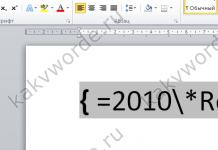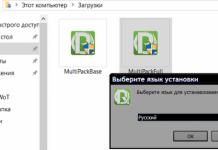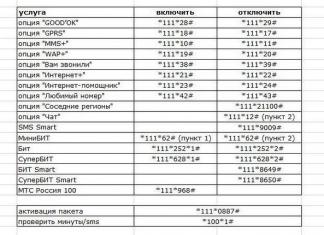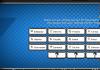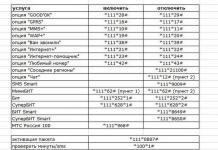Олександр Гришин

За допомогою пароля можна убезпечити свої дані від стороннього втручання. З іншого боку, якщо телефон просить пін-код, але ви його забули, можна неабияк помотати собі нерви і так його і не згадати.
Якщо ви не хочете використовувати пін-код, або геть-чисто його забули, то пропонуємо вам кілька варіантів його зняття для смартфонів Samsung Galaxy.
Якщо хочете прибрати пін-код
Для цього необхідно відкрити меню “ Налаштування”, перейти до розділу “ Пристрій” -> “Екран блокування” та переключити “ Блокування екрану” у становище “ Вимк.”. Для підтвердження потрібно ще раз ввести існуючий пін-код (і то не факт), після чого він буде знятий, і можна буде користуватися телефоном відразу після зняття блокування екрана.
Якщо забули пін-код
Зняти пін з телефону Samsung, і тим самим його розблокувати, можна тільки здійснивши , при якому з пристрою будуть видалені всі дані (інакше сенс захисту файлів пін-кодом просто втрачається).
Для здійснення скидання необхідно вимкнути телефон, а потім затиснути одночасно кнопки "Home", "Power" і важіль посилення гучності, потримавши їх секунд 10, доки не ввімкнеться екран.
Далі, використовуючи регулятор гучності, знаходимо wipe data/factory, підтверджуємо дію за допомогою кнопки Power, переходимо до пункту Yes, тиснемо підтвердження, знаходимо wipe cache partition, ще раз підтверджуємо і чекаємо перезавантаження пристрою.
Після цих дій телефон повернеться у стан “з коробки”.
На деяких моделях із нестандартним керуванням процес блокування може відрізнятися. Як приклад, ми розглянемо процес блокування на смартфонах Samsung.
- Відкрийте меню «Налаштування» та перейдіть у вкладку «Мій пристрій», де потрібно вибрати пункт «Екран блокування»;
- Переходимо до розділу «Блокування екрана», де необхідно вибрати потрібний спосіб блокування. Якщо будь-який з паролів вже використовується, перед входом до цього розділу, система запросить введення існуючого пароля або графічного ключа головний;

- Коли доступне меню способів доступного блокування, необхідно вибрати варіант «Ні»;

На цьому етапі блокування смартфона Samsung буде вимкнено. Тепер пристрій не вимагатиме введення пароля, що значно полегшить процес розблокування.
Як вимкнути блокування екрана у стандартному інтерфейсі Android?
Загалом на більшості моделей на базі Android блокування відключається таким чином:
- Заходимо в меню налаштувань пристрою та вибираємо розділ "Безпека", що знаходиться в блоці "Особисті дані";

- Тепер необхідно відвідати розділ «Блокування екрану», зазначимо, що якщо на смартфоні включено функцію розблокування паролем – потрібно ввести існуючий пароль, т.к. без цієї процедури пройти далі не вдасться;

- Відкриється список доступних блокувань, де можна змінити або вибрати новий вид блокування, а нам необхідний пункт «Ні»;

Загалом процес блокування у всіх моделей приблизно схожий, тому, керуючись цими двома способами, Вам вдасться відключити блокування та отримувати доступ до пристрою у рази швидше.
Види блокування екрану
На сьогоднішній день андроїд має наступні типи захисту:
- Блокування може бути зовсім відсутнім, якщо власник обладнання впевнений у безпеці і не потребує додаткового рівня захисту;
- Звичайний свайп - захищає від випадкового включення, не здатний захистити від зловмисників;
- Графічний ключ – одне з найпоширеніших рішень. Власник обладнання малює фігуру за певними точками і при кожному розблокуванні зображує цей малюнок;
- ПІН – послідовність певних цифр, які необхідно запровадити для розблокування;
- Пароль – один із найнадійніших способів блокування. Користувачеві необхідно запровадити придуману їм послідовність малих і великих букв і цифр;
- Відбиток пальця – один із нових та безпечних способів блокування;
- Розпізнавання особи – також новий вид блокування, який на відміну від відбитка пальця є ще «сирим» рішенням, що знаходиться на стадії розробки;
- Сканер райдужної оболонки ока – зустрічається на дорогих моделях пристроїв, на сьогоднішній день є найнадійнішим блокуванням смартфона.
Як вимикається блокування на різних версіях Android?
Перед тим, як зняти блокування зі свого телефону, рекомендуємо ще раз обміркувати виправданість цього кроку, т.к. таким чином Ви робите інформацію, що міститься в телефоні, більш уразливою для шахраїв.
Як розблокувати пристрій на базі Android 2.x?
- Заходимо в меню програм, клацаючи по значку, який вказаний на скріншоті нижче;

- Заходимо в меню налаштувань і вибираємо «Місце та захист»;


- Тиснемо на пункт «Змінити спосіб блокування»;

- Оскільки пароль вже був активним, система запросить його введення. Якщо пароль забутий, необхідно звернутися до інструкції, яка вказана нижче;

- Після успішно введеного пароля, тиснемо на "Зняти захист".

Як вимкнути блокування екрана на Android 4.x?
Четвертий андроїд - один з найпопулярніших ОС, встановлених і до цього дня на мільйонах гаджетів по всьому світу. Щоб вимкнути блокування в цій системі, виконайте такі кроки:
- На головному екрані відкриваємо меню, далі відкрийте "Параметри"/ "Settings";


- Зайшовши до розділу безпеки, відкрийте вкладку «Security» та виберіть пункт «Screen lock»;


- Як основний пароль у система 4.х фігурує графічний ключ, який потрібно ввести, після чого можна скасувати блокування.


Як вимкнути блокування екрана на Android 5.x?
На «п'ятірці» блокування відключається так:
- "Головне меню" -> "Налаштування";


- "Безпека" -> "Блокування екрану";


- Як і в інших версіях андроїда, перед скасуванням блокування потрібно ввести існуючий пароль, можливо, графічний ключ, після чого система дозволить відключити блокування.
Відключаємо блокування на Android 6.x
На даній ОС смартфона процес аналогічний перелічених вище, в кінці лише з'явиться вікно, що підтверджує відключення захисту пристрою:
 Після чого блокування буде вимкнено.
Після чого блокування буде вимкнено.
Відключення блокування на Android 7.x
- Насамперед заходимо в налаштування, зробити це можна за допомогою головного меню або через рядок повідомлень, як показано на скріншоті:

- Вибираємо пункт "Безпека" і далі "Блокування екрану";


- Як і в інших випадках, потрібно ввести існуючий пароль або графічний ключ, після чого система дозволить вимкнути блокування. Щоб вимкнути, натисніть «Ні» у розділі блокування екрана.

Таким чином нами були розглянуті найпоширеніші версії операційної системи Android, які встановлюються, наприклад, на Samsung або Asus.
Відключення блокування на телефонах Xiaomi та MIUI
Не зайве поглянути на процес розблокування у китайських виробників Xiaomi, 9-ої версії.
- За допомогою свайпа вниз відкриваємо рядок повідомлень, де тиснемо на піктограму налаштування;

- Т.к. смартфон цього виробника підтримує функцію відбитка пальця, виберіть цей розділ;

- Натисніть на вкладку "Блокування екрана";

- Система запитує пароль або графічний ключ, встановлений раніше. Якщо пароль забутий, необхідно звернутися до інструкції нижче;

- Коли введено пароль, вибираємо пункт «Вимкнути блокування»;

- Якщо Ви впевнені у своєму рішенні остаточно відключити блокування, підтвердіть Ваше рішення, натиснувши «Ок» у вікні, що випадає.

Як вимкнути блокування, якщо власник смартфона забув пароль
У випадку, якщо пароль забутий і можливості згадати його немає, необхідно здійснити відкат пристрою до заводських налаштувань. У різних брендів та моделей дана процедура виконується по-своєму.
Загалом, повернення до заводських налаштувань здійснюється з вимкненого стану при своєчасному поєднанні клавіш та меню Recovery. Якщо все зроблено правильно, пристрій увімкнеться в режимі Recovery, де потрібно вибрати функцію відкату.
Звертаємо Вашу увагу, що цей спосіб є крайнім заходом. відкат системи призведе до втрати даних, які є у пристрої.
Як вимкнути блокування, якщо операція заборонена адміністратором?
Іноді трапляється казус, коли власник знає всі необхідні дані, але система все одно не дозволяє скинути блокування. У разі слід надходити нижчеописаним чином:
- Заходимо у головне меню, вибираємо ярлик налаштувань;


- У розділі "Безпека" вибираємо пункт "Адміністратори пристрою";


- Тиснемо на галочку, яка вказана на скріншоті нижче;

- У переліку, вказаному на скріншоті нижче, перераховані повноваження адміністратора. Тут необхідно тапнути за пунктом "Вимкнути".

Смартфон у своєму розвитку дійшов до того, що він не маючи фактично активних клавіш (ну, звичайно, крім кнопки живлення та двох клавіш регулювання гучності звуку) приймає команди тільки з сенсорного екрану. Щоправда, нещодавно з'явився ще один варіант управління телефоном – через голосового помічника, кому накази та команди віддаються голосом. Проте всі основні команди, навіть для вимикання телефону, все одно потрібно підтверджувати через сенсорний екран.
Виходить так, що якщо екран буде заблокований або просто перестане реагувати на ваші натискання, то ваш телефон вже буде неможливо «зайти», і тим більше що-небудь з нього «взяти».
Тому основний принцип захисту смартфона від неправомірних на нього посягань тепер здійснюється блокуванням екрана. Варто заблокувати екран, і ваш телефон у «будиночку», тобто. під захистом.
У той же час, одного разу увімкнувши цю службу блокування екрану, вам нічого не заважає, будучи його власником, її вимкнути. І тоді, якщо навіть дисплей згас, достатньо буде провести пальцем по тачскрину або натиснути на кнопку живлення, і ваш смартфон знову оживе, і буде радий новій зустрічі з вами.
А як вимкнути автоматичне блокування екрана на телефоні Samsung?
Інструкція з вимкнення блокування екрана на смартфоніSamsung.
Розглянемо порядок відключення режиму блокування на редакційному смартфоні Samsung Galaxy A50 з операційною системою Android 9 Pie. Для багатьох моделей Samsung і для телефонів інших виробників з попередніми версіями ОС Android порядок відключення служби блокування екрану буде дуже схожим.
1. Запустити програму Налаштуваннятелефону на екрані програм.
 Скрин №1 — запускаємо програму Налаштування телефону.
Скрин №1 — запускаємо програму Налаштування телефону. 2. Увійти до розділу « Екран блокування».
 Скрин №2 – входимо до розділу «Екран блокування».
Скрин №2 – входимо до розділу «Екран блокування». 3. У розділі «Екран блокування» виберіть « Тип блокування екрану».
Слід зазначити, що під цим написом є наступний рядок: «Малюнок, Обличчя, Відбитки пальців». Це свідчить про те, що блокування смартфона налаштовано так, що його розблокування можна здійснити за допомогою наступних служб:
- Графічним малюнком,
- Розпізнаванням обличчя,
- Відбитками пальців.
 Скрин №3 – вибираємо пункт "Тип блокування екрану".
Скрин №3 – вибираємо пункт "Тип блокування екрану". 4. Для того, щоб увійти до розділу налаштувань блокування екрана, а ця служба покликана захистити смартфон від посягань сторонніх осіб, смартфон запропонує вам ввести пароль, який було налаштовано раніше. У нашому випадку це графічний ключ розблокування. Тому далі потрібно намалювати ламану лінію, яка є вашим особистим графічним ключем розблокування.
 Скрин №4 – малюємо ламану лінію – ваш графічний ключ.
Скрин №4 – малюємо ламану лінію – ваш графічний ключ.  Скрин №5 - вибрати пункт "Ні".
Скрин №5 - вибрати пункт "Ні". 6. Після цього смартфон попросить Вас підтвердити відключення служби блокування екрану двома питаннями. Для цього потрібно послідовно в першому вікні вибрати Видалити дані», а в другому - « видалити».
 Скрин №6 – у першому вікні вибрати «Видалити дані». Скрин №7 - у другому вікні вибрати "Видалити".
Скрин №6 – у першому вікні вибрати «Видалити дані». Скрин №7 - у другому вікні вибрати "Видалити". 7. Після цього на вашому смартфоні служба блокування екрана буде вимкнена. І для того, щоб активувати дисплей, достатньо натиснути на кнопку живлення. Усі раніше встановлені паролі (Графічний ключ, Відбитки пальців та Розпізнавання обличчя) вимкнуто та видалено з пам'яті смартфона.
Тому в пункті "Тип блокування екрану" стоїть слово " Ні».
Блокування екрана – це надійний спосіб захисту пристроїв Android від сторонніх осіб. У всіх смартфонах Samsung цей інструмент є встановленим, тому скористатися ним може кожен. Якщо цифровий або графічний ключ дисплея більше не потрібний, його . Проте за певних обставин такий спосіб деактивації не спрацює. Розглянемо, чому не вдається вимкнути блокування екрану і як прибрати пароль із телефону Samsung у подібних випадках.
Чому на Samsung не знімається ключ із вхідного екрана?
У нормальному режимі функціонування Самсунга відключення цифрового або графічного коду здійснюється таким чином:
Існує кілька факторів, які можуть перешкодити скасувати блокування екрану на Андроїді:
- використання на гаджеті захищеної віртуальної мережі VPN;
- шифрування внутрішньої пам'яті або MicroSD, що вбудовується;
- встановлення сторонніх сертифікатів;
- відкриття на мобільному телефоні адміністративних прав;
- збій у роботі програмного забезпечення.
Давайте розберемося, як на телефоні Samsung прибрати блокування екрана в кожному з наведених випадків.
Зняття захисного коду при увімкненій мережі VPN
Virtual Private Network (VPN) – це віртуальна мережа, яка призначена для забезпечення захищеного доступу до Інтернету. При її активації вся інформація, що передається через мережу, буде надійно захована від сторонніх посягань.
Збої у роботі операційної системи
Якщо всі запропоновані способи відключення екрана блокування не принесли позитивного результату, швидше за все, на мобільному телефоні стався системний збій. Для його усунення вам знадобиться.
Ця процедура виконується через розділ "Архівація та скидання" в кілька кліків. Однак вона призводить до видалення всіх даних та налаштувань з телефону. Тому перед її запуском
Ви вже знаєте, що таке блокування сенсорного введення на смартфонах і планшетах Samsung Galaxy. Сьогодні ми розберемося, як увімкнути чи вимкнути цю знатну функцію.
А ось ті, хто не знають, повинні витратити 30 секунд, щоб усвідомити, блокування сенсорного введення - це лише захист від випадкових натискань, який, по більшій мірі, потрібний, коли Ваш пристрій знаходиться, наприклад, в кишені. Апаратне функціонування цієї фічі забезпечується датчиком наближення. Відповідно, можуть бути найрізноманітніші проблеми, про які ми також зараз згадаємо.
Проблеми
Якщо ви використовуєте чохол, а внаслідок цього перекривається датчик наближення, функцію краще відключити. Справа в тому, що дані будуть передаватися неадекватно і відповідно поведінка смартфона або планшета стане непередбачуваною в цьому плані.
Також, якщо датчик фізично вийшов з ладу, то функцію також варто відключити з тієї ж причини,
Як увімкнути або вимкнути

Ось так просто прибрати блокування випадкових натискань на Samsung (стосується тільки Android-девайсів від цієї компанії).